PDF (Portable Document Format) tornou-se um formato de arquivo importante em nossa vida diária devido à sua compatibilidade multiplataforma, layout preciso e fácil compartilhamento. Felizmente, existem muitas maneiras eficazes de criar e gerenciar arquivos PDF no iPhone. Este artigo o guiará por diferentes métodos de criar arquivos PDF usando recursos integrados do iPhone, aplicativos de terceiros e ferramentas online como dpdf.com, ajudando você a escolher a solução ideal para diferentes situações e aumentar sua produtividade.
Método 1: Usando recursos integrados do iPhone
O sistema operacional iOS oferece muitos recursos úteis para criar rapidamente arquivos PDF sem a necessidade de instalar aplicativos adicionais.
1. Criar um PDF do aplicativo Fotos
Converta rapidamente fotos, capturas de tela e documentos digitalizados para o formato PDF.
Passos:
-
Abra o aplicativo Fotos e selecione fotos:
- Abra o aplicativo Fotos e toque em "Selecionar" para escolher uma ou mais fotos
- Após a seleção, toque no ícone "Compartilhar" no canto inferior esquerdo

Selecione fotos no aplicativo Fotos do iPhone e prepare-se para compartilhar -
Escolha "Imprimir":
- Na tela de compartilhamento, encontre e toque em "Imprimir"

Selecione a função de impressão no menu de compartilhamento do iPhone -
Crie e visualize o PDF:
- Na tela de configurações de impressão, você verá uma visualização da foto. Use o gesto de pinça para fora (aperte para diminuir) para converter em um PDF temporário
- Em versões mais recentes do iOS, você também pode tocar diretamente no ícone "Compartilhar" no canto superior direito da interface de impressão

Crie um arquivo PDF usando a interface de impressão do iPhone e prepare-se para o próximo passo -
Salve o PDF:
- No novo menu de compartilhamento, escolha "Salvar em Arquivos"
- Selecione o local de salvamento (por exemplo, "No iPhone" ou "iCloud Drive") e toque em "Salvar"

Salve facilmente o arquivo PDF gerado no aplicativo Arquivos do iPhone
Principais vantagens e dicas
- Não requer aplicativos adicionais, processo direto e eficiente, ideal para conversões rápidas
- Suporta a conversão de várias fotos em um único arquivo PDF
- O nome padrão do arquivo PDF é baseado no nome da primeira foto. Recomenda-se alterá-lo para facilitar a busca posterior
2. Criar um PDF do aplicativo Arquivos
O aplicativo Arquivos funciona como um hub central para gerenciamento de documentos no iPhone e iCloud Drive, também suportando a conversão de certos tipos de arquivos para o formato PDF.
Passos:
- Abra o aplicativo Arquivos e encontre o arquivo:
- Abra o aplicativo Arquivos e encontre o documento que deseja converter (documentos Pages, Numbers, Keynote ou certos documentos de texto, imagens, etc.)
- Use "Ações Rápidas" ou "Compartilhar" para criar o PDF:
- Arquivo único: Mantenha pressionado o ícone do arquivo e selecione "Ações Rápidas" > "Criar PDF", o PDF será salvo no local atual
- Via "Compartilhar": Toque na visualização ou abra o arquivo, toque em "Compartilhar" > "Imprimir", os próximos passos são os mesmos do aplicativo Fotos: na interface de impressão, toque em "Compartilhar" novamente > "Salvar em Arquivos"
Principais vantagens
- Funciona diretamente na interface de gerenciamento de arquivos, processo suave, especialmente adequado para gerenciar documentos já salvos no aplicativo Arquivos
- Suporta formatos populares de documentos Office e texto
3. Usando a função de digitalização no aplicativo Notas
O aplicativo Notas no iPhone contém uma poderosa função de digitalização integrada que permite digitalizar rapidamente documentos em papel e salvá-los como arquivos PDF.
Passos:
- Abra o aplicativo Notas e crie ou abra uma nota
- Inicie o modo de digitalização:
- Toque no ícone da câmera na parte inferior da nota e selecione "Digitalizar Documentos"

Ative a função de digitalização de documentos no aplicativo Notas do iPhone - Realize a digitalização:
- Aponte a câmera do iPhone para o documento, o aplicativo detectará automaticamente as bordas e tirará a foto. Caso contrário, você pode fazer isso manualmente
- Para várias páginas, continue o processo e, quando terminar, toque em "Salvar" no canto inferior direito para adicionar o documento digitalizado à nota atual
- Compartilhe ou salve como PDF:
- Toque na visualização do documento digitalizado na nota
- Toque no botão "Compartilhar" no canto superior direito
- No menu de compartilhamento, escolha "Salvar em Arquivos" para salvar diretamente como PDF ou compartilhar com outros aplicativos
Principais vantagens e casos de uso
- Excelente detecção automática de bordas e otimização de imagem, digitalizações de alta qualidade
- Especialmente adequado para digitalizar rapidamente documentos em papel como recibos, contratos, anotações de aula
- Documentos digitalizados são salvos diretamente nas notas, facilitando a organização e referência posterior
Método 2: Usando aplicativos de terceiros
Se você precisa de recursos avançados de edição de PDF, como mesclagem/divisão, edição de texto/imagem, OCR (reconhecimento óptico de caracteres), anotações, preenchimento de formulários, assinaturas eletrônicas, aplicativos PDF de terceiros são uma melhor escolha.
A App Store oferece muitos excelentes aplicativos PDF. Por exemplo:
- Microsoft Lens: Um aplicativo de digitalização altamente avaliado que permite digitalizar facilmente documentos e quadros brancos e salvá-los como arquivos PDF de alta qualidade, com integração perfeita no ecossistema Microsoft Office
- Adobe Acrobat Reader: Fornece recursos confiáveis para visualizar, anotar e assinar arquivos PDF, com recursos avançados de edição desbloqueados por assinatura
- PDF Expert: Um editor de PDF completo com uma interface amigável e desempenho suave
- GoodReader: Uma poderosa ferramenta para ler e gerenciar arquivos PDF, suporta vários tipos de arquivo
Vantagens dos aplicativos de terceiros
- Fornece ferramentas avançadas de edição e recursos profissionais que faltam nos recursos integrados do iPhone
- Geralmente oferece uma interface mais amigável e melhor experiência do usuário
- Alguns aplicativos oferecem recursos avançados como sincronização em nuvem, OCR, colaboração entre dispositivos
Considerações ao usar aplicativos de terceiros
- Muitos recursos avançados podem exigir uma assinatura paga ou compra única
- A qualidade do aplicativo varia, preste atenção às avaliações dos usuários e permissões ao escolher
- Preste atenção à política de privacidade do aplicativo para garantir a segurança dos seus dados pessoais
- Utiliza espaço de armazenamento no iPhone
Método 3: Escolhendo ferramentas online de PDF como dpdf.com
Para usuários que valorizam eficiência e conveniência, ferramentas online de PDF são uma excelente escolha. Não requerem instalação, são facilmente acessíveis através do navegador Safari integrado do iPhone e oferecem vários serviços para criar, converter e editar arquivos PDF. Plataformas especialmente completas e práticas como dpdf.com podem melhorar significativamente o gerenciamento de PDF.
Passos simples para criar PDF no iPhone usando dpdf.com:
- Abra o navegador Safari e vá para
dpdf.com:- Abra o navegador Safari no iPhone e vá para
https://www.dpdf.com
- Abra o navegador Safari no iPhone e vá para
- Escolha a funcionalidade desejada:
dpdf.comoferece várias ferramentas PDF, como Mesclar PDF (combina várias imagens, documentos Word, planilhas Excel, apresentações PPT em um único arquivo PDF), Converter Imagens para PDF, Converter Word para PDF. Escolha a funcionalidade que melhor atende às suas necessidades
- Envie os arquivos:
- Toque no botão de upload e facilmente selecione uma ou mais imagens ou arquivos dos aplicativos Fotos ou Arquivos do iPhone.
dpdf.comsuporta processamento em lote, economizando tempo valioso
- Toque no botão de upload e facilmente selecione uma ou mais imagens ou arquivos dos aplicativos Fotos ou Arquivos do iPhone.
- Inicie o processamento e baixe:
- Toque em botões como "Iniciar Conversão", "Mesclar PDF" dependendo da funcionalidade escolhida.
dpdf.comprocessa rapidamente os arquivos na nuvem - Após o processamento, toque no botão de download para salvar o arquivo PDF gerado no aplicativo Arquivos do iPhone, convenientemente para visualização, compartilhamento ou impressão posterior
- Toque em botões como "Iniciar Conversão", "Mesclar PDF" dependendo da funcionalidade escolhida.
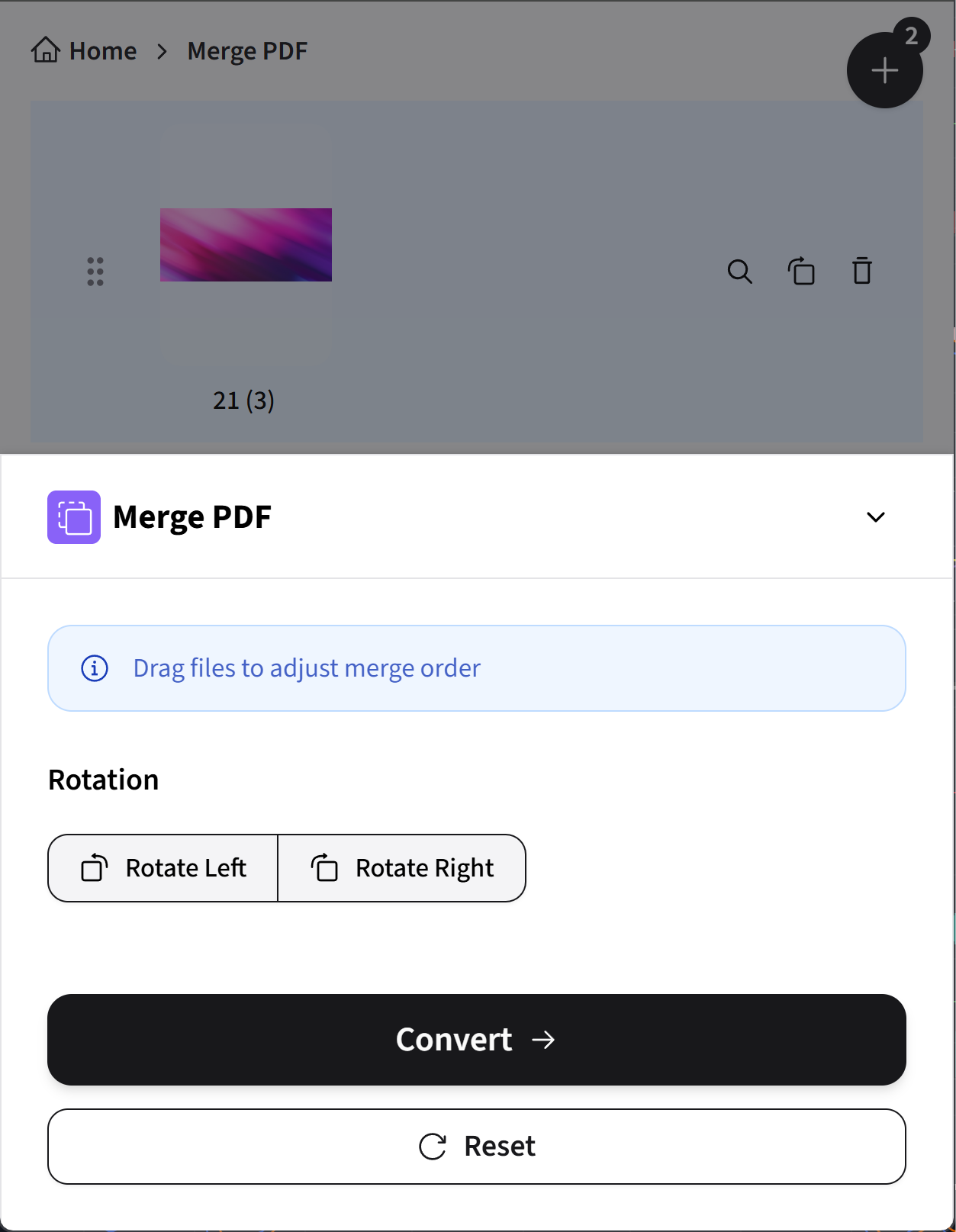
Por que recomendamos dpdf.com?
- Sem instalação, uso direto: Não utiliza valioso espaço de armazenamento no iPhone, acessível a qualquer momento e lugar através do navegador
- Recursos poderosos e completos: Oferece várias funções úteis desde formatação até mesclagem, compressão e edição, atendendo a várias necessidades de gerenciamento de PDF
- Processo simples e amigável: Design de interface limpo, instruções de processo claras, fácil de começar mesmo para iniciantes
- Processamento eficiente: Servidores backend poderosos garantem processamento rápido e estável de arquivos, lidando facilmente mesmo com arquivos grandes
- Foco em segurança e privacidade:
dpdf.comprotege estritamente a privacidade dos arquivos enviados, visando removê-los automaticamente após um certo período de processamento, garantindo a segurança dos dados - Versão gratuita e paga: A maioria das funções principais está disponível gratuitamente, atendendo às necessidades diárias básicas, com opções premium para usuários profissionais com necessidades avançadas
Considerações gerais ao usar ferramentas online de PDF
- Requer uma conexão estável com a internet para um serviço suave
- O upload e download de arquivos muito grandes podem ser afetados pela velocidade da rede e levar mais tempo
- Embora
dpdf.comdê grande ênfase à segurança, verifique a confiabilidade do serviço online escolhido ao lidar com arquivos muito confidenciais ou sensíveis
Como escolher?
Escolha o método ideal para criar PDF com base em suas necessidades e situações específicas:
| Situação | Método recomendado | Vantagens | Desvantagens/Considerações |
|---|---|---|---|
| Conversão rápida de imagens, páginas web para PDF | Recursos integrados do iPhone (via "Compartilhar" > "Imprimir") | Simples e direto, não requer aplicativos adicionais, seguro e prático, alta integração com o sistema | Funcionalidade simples, poucas opções de configuração, pode exigir alteração manual do nome do arquivo |
| Digitalização de documentos em papel (recibos, anotações) | Função de digitalização do aplicativo Notas | Excelente detecção automática de bordas e otimização de imagem, adequado para digitalização rápida, integração com Notas | Apenas digitalização básica e conversão PDF, sem recursos avançados de edição |
| Conversão de documentos iWork (Pages, Numbers, Keynote) para PDF | Ação rápida "Criar PDF" do aplicativo Arquivos | Execução direta no gerenciamento de arquivos, muito prático e rápido, preserva bem o layout original | Funciona apenas com tipos de arquivo que suportam a ação rápida "Criar PDF" |
| Necessidade de recursos avançados de edição de PDF (mesclagem, anotações, assinaturas, OCR) | Aplicativos profissionais de PDF de terceiros | Recursos poderosos e completos, atendem a necessidades complexas, geralmente melhor experiência do usuário e mais opções de configuração | Potencialmente pago; qualidade variável do aplicativo, escolha com cuidado; utiliza espaço de armazenamento; preste atenção às permissões de privacidade |
| Necessidade de múltiplos formatos, processamento em lote online, recursos completos, máxima conveniência | Serviço online de PDF dpdf.com | Sem instalação, recursos poderosos e completos, processo simples, eficiente e seguro, combinação de versão gratuita e paga | Dependência de rede; processamento de arquivos muito grandes pode ser afetado pela velocidade da rede |
Resumo
O iPhone oferece muitas maneiras flexíveis e eficientes de criar e gerenciar arquivos PDF, desde recursos práticos integrados ao sistema até aplicativos ricos em recursos de terceiros e poderosas ferramentas online sem instalação como dpdf.com. Sempre existe um método adaptado às suas necessidades específicas. Especialmente recomendamos experimentar dpdf.com, que pode oferecer a experiência mais prática e eficiente de gerenciamento de PDF. Esperamos que este artigo ajude você a dominar as técnicas de criação de PDF no iPhone e aumentar sua produtividade no trabalho e nos estudos.
Explore mais ferramentas do dpdf.com
Se você frequentemente trabalha com arquivos PDF ou deseja simplificar ainda mais seu processo de gerenciamento de PDF, recomendamos descobrir e utilizar mais ferramentas profissionais oferecidas pelo dpdf.com. Da mesclagem à conversão e compressão, dpdf.com visa ser uma solução completa para gerenciamento de PDF, melhorando significativamente seu fluxo de trabalho:
Mesclar PDF
Combine facilmente vários arquivos PDF, imagens e documentos Office (Word, Excel, PowerPoint) em um único arquivo PDF
Converter Imagens para PDF
Suporta formatos de imagem como JPG, PNG, HEIC. Conversão rápida para arquivos PDF de alta qualidade em lote ou individualmente
Converter Word para PDF
Converte com precisão documentos Word (.doc, .docx) para PDF mantendo o layout original, fontes e imagens
Comprimir PDF
Reduz efetivamente o tamanho dos arquivos PDF e otimiza as dimensões. Prático para e-mail, compartilhamento online e arquivamento
